10.5 HFSS中创建微带天线模型
10.5.1 设置默认的长度单位
设置当前设计在创建模型时使用的默认长度单位为毫米。
从主菜单栏选择【Modeler】→【Units】命令,打开如图 10.6 所示的模型长度单位设置对话框。在该对话框中,Select units 项选择毫米单位(mm),然后单击![]() 按钮,退出对话框,完成设置。
按钮,退出对话框,完成设置。
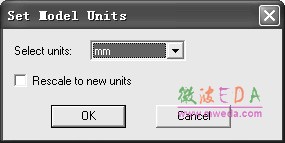
图 10.6 模型长度单位设置对话框
10.5.2 建模相关选项设置
从主菜单栏选择【Tools】→【Options】→【Modeler Options】命令,打开 3D Modeler Options 对话框,单击对话框 Drawing 选项卡,选中 Drawing 选项卡界面的 Edit properties of new primitive 复选框,如图 10.7 所示。然后单击![]() 按钮,退出对话框,完成设置。
按钮,退出对话框,完成设置。
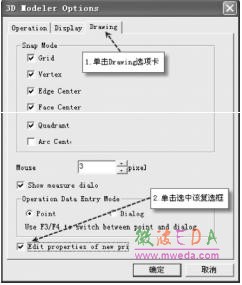
图 10.7 3D Modeler Options 对话框
10.5.3 创建参考地
在 z=0 的 xOy 面上创建一个顶点位于(45mm,45mm),大小为90mm*90mm 的矩形面作为参考地,命名为 GND,并为其分配理想导体边界条件。
(1)查看工具栏,确认三维模型窗口的当前工作平面为 xOy 面,即工具栏快捷方式处显示![]() 。
。
(2)从主菜单栏选择【Draw】→【Rectangle】命令,或者单击工具栏![]() 按钮,进入创建矩形面模型的状态。在三维模型窗口的任一位置单击鼠标左键确定一个点;然后在 xy 面上移动鼠标光标,在绘制出一个矩形后单击鼠标左键确定第二个点,此时弹出矩形面属性”对话框。
按钮,进入创建矩形面模型的状态。在三维模型窗口的任一位置单击鼠标左键确定一个点;然后在 xy 面上移动鼠标光标,在绘制出一个矩形后单击鼠标左键确定第二个点,此时弹出矩形面属性”对话框。
(3)单击该对话框的 Command 选项卡,在 Position 项对应的 Value 值处输入矩形面起始点坐标(45,45,0),在 XSize 项对应的 Value 值处输入矩形面的长度 90,YSize 项对应 的Value 值输入矩形面的宽度90;然后单击对话框的Attribute选项卡,在Name项对应的Value 值处输入矩形面的名称 GND,单击Transparent 项对应的 Value 值按钮,设置模型透明度为 0.6;如图 10.8 所示。最后,单击![]() 按钮结束。
按钮结束。
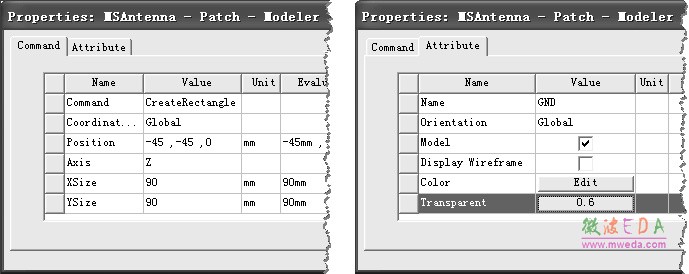
图 10.8 矩形面属性对话框
(4)按下快捷键 Crtl+D,适合窗口大小全屏显示创建的矩形面模型,如图 10.9 所示。
(5)在三维模型窗口,单击选中新建的矩形面模型,选中后的模型会高亮显示。
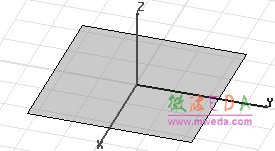
图10.9 创建的 GND
(6)在三维模型窗口单击右键,从弹出菜单中选择【Assign Boundary】→【Perfect E】, 打开如图 10.10 所示的 Perfect E Boundary 对话框,为选中的矩形面 GND 分配理想导体边界条件。
(7)在打开的对话框中,Name 项对应的文本框处输入 PerfE_GND,将理想导体边界命名为PerfE_GND,然后单击对话框![]() 按钮结束。此时理想导体边界条件的名称 PerfE_GND 会添加到工程树的 Boundaries 节点下。
按钮结束。此时理想导体边界条件的名称 PerfE_GND 会添加到工程树的 Boundaries 节点下。
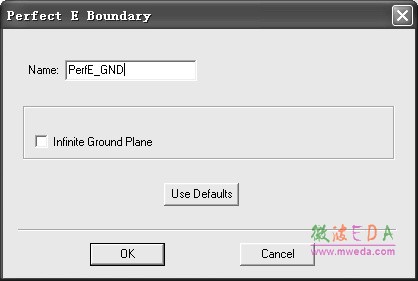
图 10.10 Perfect E Boundary 设置对话框
-

国内最全面的HFSS培训课程,包含7套视频教程和2本教材,资深专家讲解,视频操作演示,结合最新工程案例,让HFSS学习不再难...【详细介绍】
- · HFSS视频培训课程
- · HFSS电磁仿真设计应用详解-在线阅读
- · HFSS教程
- · HFSS百科问答

